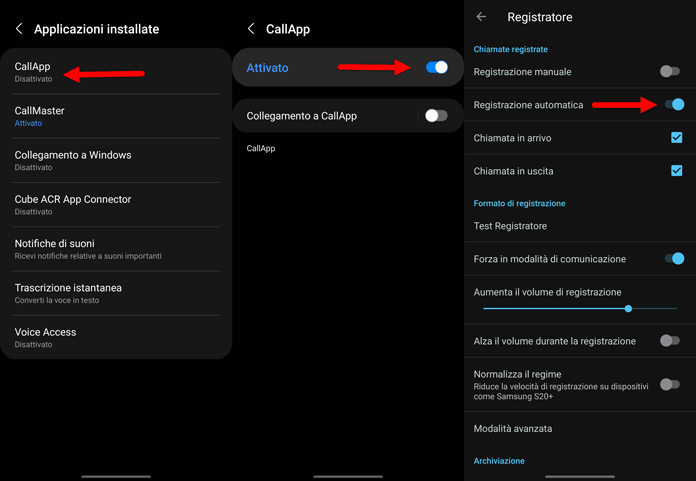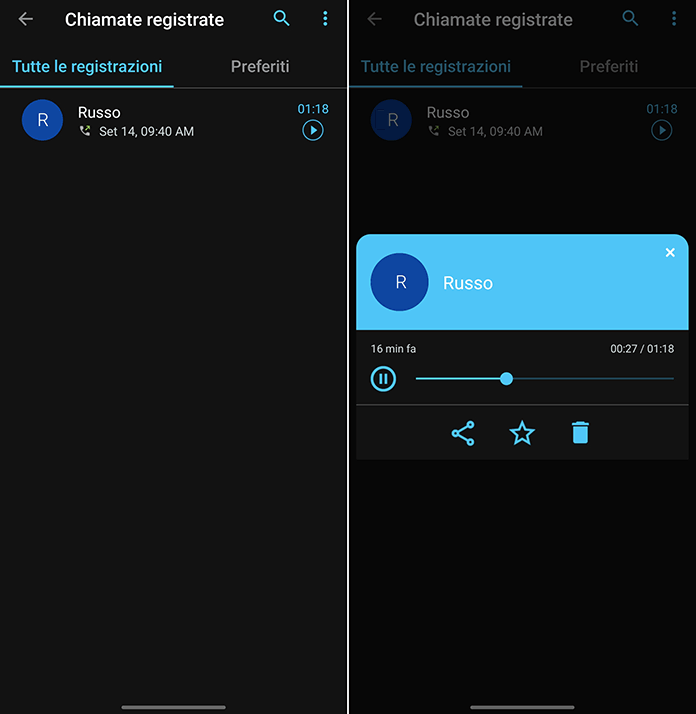Hai un telefono Samsung e desideri sapere in che modo puoi registrare le chiamate che ricevi dai contatti della tua rubrica o dai call center? In questo articolo proveremo a fare chiarezza su una questione molto dibattuta in Italia.
Di seguito trovi tutto quello da sapere su come registrare le chiamate su Samsung.
Posso registrare le chiamate su Samsung tramite l’app Telefono?
In Italia gli smartphone Samsung non consentono di registrare le telefonate tramite l’app Telefono proprietaria, per intenderci quella contrassegnata dall’icona del telefono bianca su sfondo verde. Questo nonostante sul sito ufficiale Samsung e sul noto portale Sammobile sia riportata la medesima guida che spiega in maniera dettagliata la procedura da seguire per memorizzare le chiamate ricevute nella libreria audio del telefono.
Su www.samsung.com, la guida in questione è disponibile tramite un video caricato sulla piattaforma YouTube. Per semplicità lo riproponiamo qui sotto.
La video-guida passo-passo di Samsung spiega che l’opzione per registrare le telefonate è integrata nell’app Telefono predefinita. È sufficiente fare tap sull’app Telefono, pigiare sull’icona dei tre puntini in alto a destra, selezionare “Impostazioni” e premere sull’opzione “Registra le chiamate” (in inglese “Record calls”).
La nota dolente è che Samsung ha limitato tale opzione ai soli Paesi dove la legge consente di registrare le telefonate, nonostante in Italia sia concesso, come ha chiarito più volte la Cassazione. Infatti registrare di nascosto una telefonata o comunque una conversazione, all’insaputa dell’altra persona non è reato solo se si rispettano una condizione:
- ovvero chi registra la chiamata deve essere presente al momento della conversazione.
Discorso diverso viene fatto invece per l’utilizzo che se ne fa della registrazione, in quanto l’audio registrato non può essere divulgato a terzi o pubblicato su social network.
Nonostante tutto ciò, in Italia, l’azienda sudcoreana non ha reso disponibile questa comoda funzionalità sugli smartphone Galaxy, a differenza invece di quanto succede in altre nazioni dove è regolarmente presente.
Se desideri controllare tu stesso la presenza o meno della funzione “Registra le chiamate” sul tuo dispositivo Samsung Galaxy non devi far altro che seguire i passaggi descritti qui sopra: pigia sull’app Telefono (l’icona del telefono bianca su sfondo verde), fai tap sui tre puntini in alto a destra, e dal menu che si apre seleziona “Impostazioni”.
Nella successiva schermata intitolata “Impostazioni chiamata”, in linea teorica sotto la voce “ID chiamante e protezione spam” dovresti vedere l’opzione “Registra le chiamate”, in realtà però non c’è (né lì né altrove).
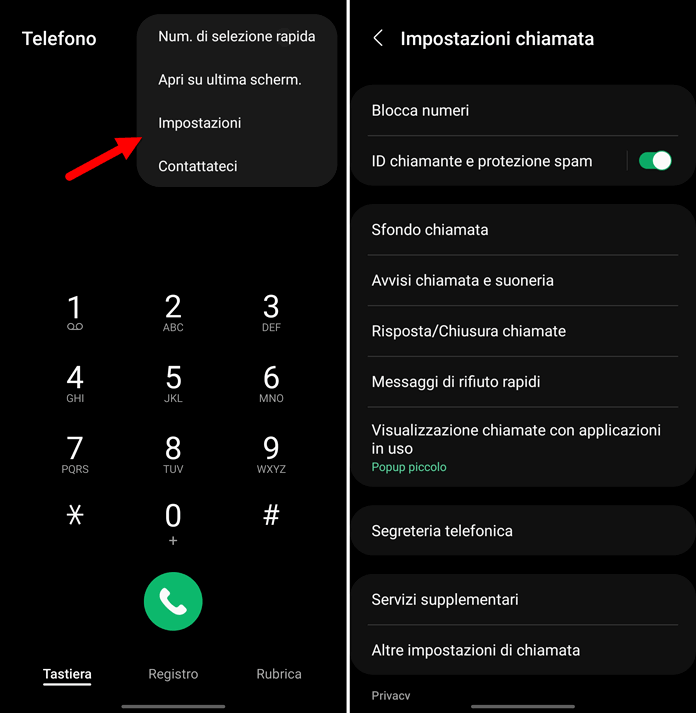
Possiamo dunque affermare che da una parte i telefoni Samsung supportano la registrazione delle telefonate, dall’altra parte però è vero anche che il supporto non è disponibile ovunque.
In estrema sintesi, se non vedi la funzione chiamata “Record calls” (“Registra le chiamate” in italiano) significa che Samsung non l’ha abilitata per motivi legali.
Questa funzione non è disponibile ne con smartphone Samsung con garanzia Italia, ne con garanzia Europa.
Posso registrare le chiamate su Samsung con l’app Telefono di Google?
Anche in questo caso non ci sono buone notizie. L’app Telefono di Google non consente di registrare le telefonate su Samsung, nemmeno se dopo l’installazione viene abilitata come applicazione predefinita per telefonare o ricevere chiamate al posto dell’app predefinita di Samsung.
In rete sono presenti diverse guide in italiano che dicono il contrario, facendo credere che è sufficiente installare l’app Telefono di Google per registrare le chiamate. Il problema è che gli screenshot pubblicati in questi approfondimenti sono presi da siti americani, dove evidentemente tale funzionalità è disponibile.
In Italia però, per l’app realizzata dal colosso di Mountain View, vale lo stesso discorso fatto per l’applicazione Telefono presente di default sui telefoni Samsung Galaxy: la funzionalità che permetterebbe di registrare le chiamate non c’è perché le normative vigenti nel nostro Paese non lo consentono.
Puoi verificarlo tu stesso scaricando gratuitamente l’app Telefono sviluppata da Google, tramite il Google Play Store, disponibile a questo link Telefono Google. Una volta eseguito il download e completata l’installazione, premi sul bottone “Imposta predefinita” per consentire all’applicazione di funzionare in modo corretto (aggiungi il pallino accanto all’icona del telefono bianca su sfondo blu e pigia su “Imposta predefinito”).
A questo punto premi sull’icona dei tre puntini in alto a destra e seleziona “Impostazioni“: nella nuova schermata in cui dovrebbe comparire l’opzione per registrare le telefonate ti accorgerai subito che non c’è.
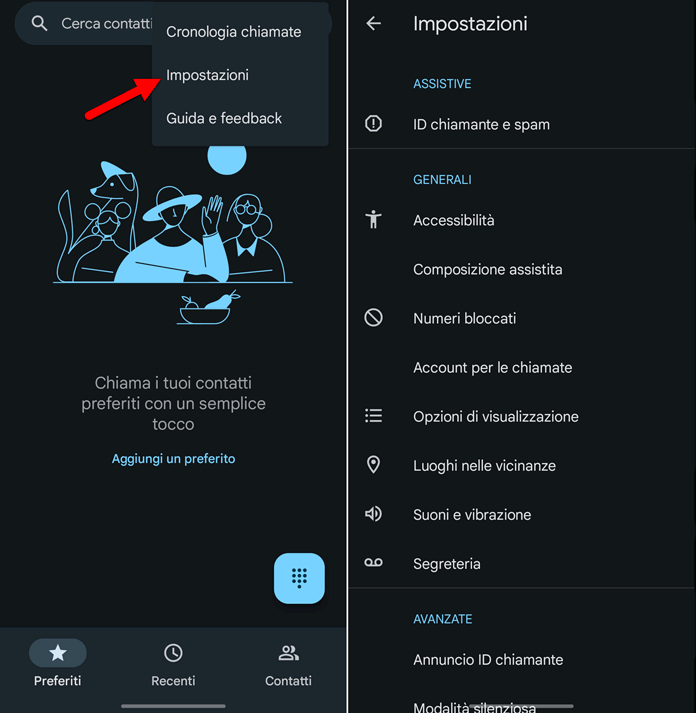
Qui sopra abbiamo condiviso lo screenshot dell’app Telefono di Google per un’ulteriore conferma di quanto appena detto.
Come registrare una chiamata con Samsung usando app di terze parti
Se è vero che l’app Telefono predefinita di Samsung e quella di Google non funzionano, è altrettanto vero che esistono delle alternative. Per registrare le chiamate sul tuo telefono Samsung Galaxy dovrai per forza di cose affidarti a un’app di terze parti.
Su Google Play Store ci sono tante app che promettono di registrare una telefonata, ma quelle che effettivamente funzionano si contano sulle dita di una mano. Dopo averle provate per la realizzazione di questa guida, ti suggeriamo di provare Registratore di chiamate e CallApp, due app che consentono di registrare le chiamate su Samsung in automatico e gratis.
Nota: durante la nostra prova abbiamo utilizzato un Samsung Galaxy S22 Ultra aggiornato ad Android 12.
Registratore di chiamate
Registratore di chiamate è un’app sviluppata da CallMaster che consente di registrare in automatico le chiamate in entrata e in uscita sui telefoni Samsung gratuitamente. Inoltre include una comoda funzione per bloccare le telefonate indesiderate. È disponibile anche una versione a pagamento al costo di 1,49 euro una tantum, che include funzioni aggiuntive riguardo al blocco delle chiamate e alle telefonate spam.
Per usare l’app, occorre innanzitutto eseguire il download tramite Google Play Store, cliccando qui Registratore di chiamate. Al primo avvio premi sul pulsante “Accetta” per accettare i termini di utilizzo e l’informativa sulla privacy. In seguito pigia su “Continua” per dare l’autorizzazione all’app di registrare l’audio, gestire le chiamate, accedere ai contatti della rubrica, al registro delle chiamate e impostare CallMaster come ID chiamate predefinito e app spam.
Seleziona “Mentre usi l’app” alla domanda “Consentire all’app CallMaster di registrare audio?”, poi premi su “Consenti” per consentire l’accesso ai registri chiamate del telefono, dei contatti e per la gestione delle telefonate. Imposta poi l’app come predefinita per ID chiamante e spam aggiungi un pallino accanto a “CallMaster” e pigia su “Imposta predefinito”
In ultimo, recati nella schermata “Accessibilità” dalle impostazioni del tuo telefono Samsung, seleziona “Applicazioni installate”, pigia su “CallMaster” e sposta la levetta da sinistra a destra accanto ad “Attivato” per sbloccare tutte le funzionalità dell’app.
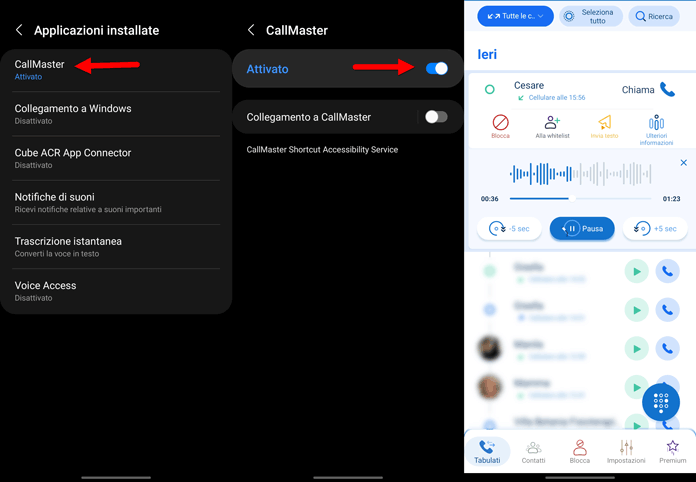
Nota: se non esegui tutti i passaggi descritti qui sopra, l’app non registrerà le chiamate.
Call Master registra le telefonate sui telefoni Samsung in automatico, non devi cioè pigiare alcun tasto prima o durante la chiamata per avviare la registrazione. Al termine della conversazione, nella sezione “Tabulati” dell’app comparirà l’ultima chiamata effettuata o ricevuta. Per riascoltarla sarà sufficiente premere sul pulsante Play.
Caller ID & Blocco – CallApp
In alternativa a Registratore di chiamate, per registrare una telefonata con Samsung usa CallApp (su Google Play Store il nome intero è Caller ID & Blocco – CallApp). L’app in questione consente di registrare in automatico le chiamate in entrata e in uscita sui telefoni Samsung Galaxy, oltre a bloccare le telefonate spam e visualizzare l’ID chiamante e il mittente di un SMS.
La versione gratuita di CallApp permette di conservare in memoria fino a un massimo di 100 chiamate. Per rimuovere tale limite è necessario passare alla versione Premium al prezzo di 2,49 euro al mese. Il piano a pagamento rimuove anche gli annunci pubblicitari.
Una volta eseguito il download (disponibile a questo link Caller ID & Blocco – CallApp), apri l’app e aggiungi un pallino accanto a “CallApp Contacts” per dare l’autorizzazione all’accesso al registro delle chiamate e all’invio degli SMS. In seguito tocca “Consenti” per permettere a CallApp di accedere a foto e contenuti multimediali archiviati sul dispositivo, di funzionare senza che limiti l’uso della batteria.
Quando sei nella schermata principale dell’app tocca la funzione “Reg”, poi premi su “Consenti”. In automatico si aprirà la schermata “Accessibilità” delle impostazioni del telefono Samsung: da qui vai su “Applicazioni installate”, tocca “CallApp”, accanto alla voce “Disattivato” sposta la levetta da sinistra a destra per attivarlo e fai tap su “Consenti”.
Ora tocca di nuovo l’opzione “Reg”, poi fai tap sull’icona dei tre puntini in alto a destra e aggiungi un segno di spunta accanto a “Registrazione automatica” (di default il segno di spunta è accanto a “Registrazione manuale).
Fatto questo, non ti resta che chiamare un contatto della tua rubrica per verificare che l’app funzioni correttamente. Al termine, per riascoltare la registrazione è sufficiente andare nel menu “Reg” e toccare l’icona “Play” due volte consecutive.
Nota: a differenza dell’app Registratore di chiamate, CallApp richiede la registrazione di un account tramite numero di telefono, l’account Google o il profilo Facebook.
Ti potrebbe interessare anche: Le migliori app per registrare chiamate su Android